Ánh sáng xanh phát ra từ màn hình máy tính và điện thoại có thể ảnh hưởng trực tiếp đến sức khỏe của người dùng. Vì vậy, việc điều chỉnh ánh sáng xanh sao cho phù hợp là vô cùng quan trọng. Trong bài viết này, Techcare Đà Nẵng sẽ giúp các bạn hiểu rõ khái niệm Night Light là gì? Đồng thời, bật mí đến bạn cách bật tắt chế độ Night Light trên Windows 10 đơn giản nhất. Mời các bạn cùng theo dõi nhé!
Night Light là gì?
Nightlight là gì? Night Light là một tính năng xuất hiện trên nhiều hệ điều hành máy tính và điện thoại di động. Cho phép người dùng tinh chỉnh màu sắc của màn hình để giảm ánh sáng xanh. Ánh sáng xanh có khả năng tạo ra cảm giác căng thẳng và tác động đến chất lượng giấc ngủ của người dùng, đặc biệt là vào buổi tối.
Khi Night Light được kích hoạt, màn hình sẽ chuyển sang các gam màu ấm hơn, giảm lượng ánh sáng xanh và làm cho màn hình trở nên dễ chịu hơn đối với đôi mắt của người sử dụng. Thuật ngữ mô tả tính năng này có thể thay đổi tùy thuộc vào hệ điều hành, ví dụ như Night Shift, Blue Light Filter hoặc Eye Comfort Mode.
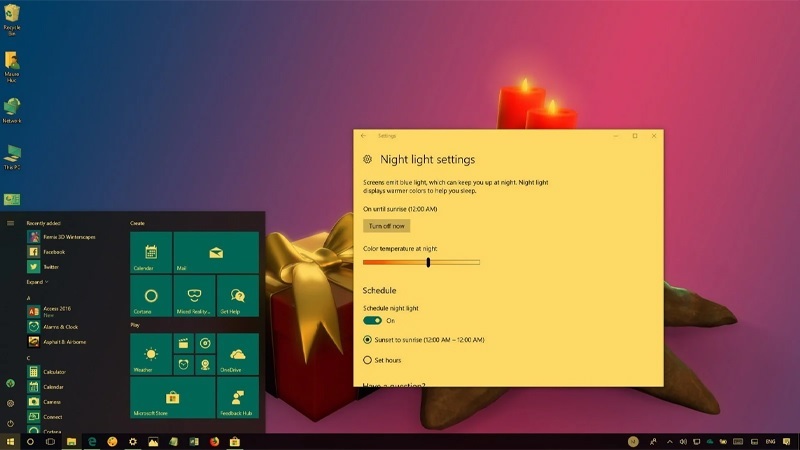
Night Light là gì?
Xem thêm: Password hint là gì? Vì sao nên dùng Password hint cho máy tính?
Xem thêm: Hackintosh là gì? Cài đặt Hackintosh trên máy tính Windows
Tại sao chế độ Night Light lại bảo vệ mắt khi sử dụng máy tính?
Ánh sáng xanh có bước sóng ngắn hơn so với các màu sắc khác trong quang phổ và có khả năng xâm nhập sâu vào lớp võng mạc, ảnh hưởng đến chu kỳ giấc ngủ của con người. Khi sử dụng máy tính hoặc điện thoại vào ban đêm hoặc trong môi trường thiếu ánh sáng, ánh sáng xanh từ màn hình có thể làm giảm sản xuất melatonin trong cơ thể.
Vậy Melatonin là gì? Đây là một hormone quan trọng giúp chúng ta chuyển sang trạng thái giấc ngủ. Do đó, ánh sáng xanh có thể ảnh hưởng đến khả năng chúng ta đi vào giấc ngủ và có thể gây ra sự gián đoạn trong chu trình giấc ngủ tự nhiên của cơ thể.

Tại sao chế độ Night Light lại bảo vệ mắt khi sử dụng máy tính?
Khi bật chế độ Night Light, màn hình sẽ thay đổi sang các gam màu ấm hơn, giảm ánh sáng xanh và giảm sự căng thẳng cho mắt. Điều này giúp người dùng có trải nghiệm sử dụng máy tính vào ban đêm trở nên dễ chịu hơn. Đồng thời, có thể đóng góp vào việc cải thiện chất lượng giấc ngủ của họ.
Xem thêm: PC Health Check là gì? Cách tải và cách sử dụng chi tiết nhất
Xem thêm: Top 5 phần mềm khóa thư mục tốt nhất, bạn không nên bỏ lỡ
Tại sao ánh sáng xanh trên màn hình máy tính có hại?
Các tác động tiêu cực của ánh sáng xanh từ màn hình máy tính có thể ảnh hưởng đến sức khỏe của chúng ta theo những cách sau đây:
+ Ảnh hưởng đến giấc ngủ: Ánh sáng xanh có thể tác động đến chu kỳ giấc ngủ bằng cách làm giảm sản xuất melatonin, một hormone quan trọng giúp điều chỉnh quá trình đi vào giấc ngủ. Nếu tiếp tục sử dụng máy tính hoặc điện thoại vào ban đêm hoặc trong môi trường thiếu ánh sáng. Ánh sáng xanh từ màn hình có thể gây ra rối loạn giấc ngủ, ảnh hưởng đến khả năng có giấc ngủ đều và sâu.
+ Mệt mỏi mắt và đau đầu: Trong quá trình sử dụng máy tính trong thời gian dài, việc liên tục nhìn vào màn hình có thể dẫn đến mệt mỏi mắt do không được nghỉ ngơi. Ánh sáng xanh cũng đóng góp vào tăng cường căng thẳng cho mắt, làm tăng khả năng xuất hiện các triệu chứng như mỏi mắt, đau đầu và cảm giác không thoải mái.
+ Gây hại cho mắt: Ánh sáng xanh có bước sóng ngắn hơn so với các màu sắc khác trong quang phổ. Điều này làm cho nó có khả năng xâm nhập sâu vào võng mạc của mắt. Các nghiên cứu đã chỉ ra rằng, việc tiếp xúc lâu dài với ánh sáng xanh có thể tạo ra tác động tiêu cực đối với võng mạc. Từ đó, dễ dẫn đến các vấn đề liên quan đến thị lực như đục thủy tinh thể, cận thị và loạn thị.
Cách bật tắt chế độ Night Light trên windows 10
Cách 1: Trên thanh công cụ
Để thực hiện, hãy nhấn vào biểu tượng thông báo nằm ở góc dưới bên phải màn hình. Sau đó, nhấn vào tùy chọn Night Light để bật hoặc tắt tính năng này.
Khi Night Light được kích hoạt, ô thông báo sẽ hiển thị màu nhất định. Ngược lại, khi tắt, ô thông báo sẽ chuyển sang màu xám hình dưới đây:

Cách bật tắt chế độ Night Light trên windows 10
Cách 2: Qua Settings (Khuyến nghị)
Bước 1: Truy cập cài đặt Night Light
Nhấn tổ hợp phím Windows + I để mở Settings
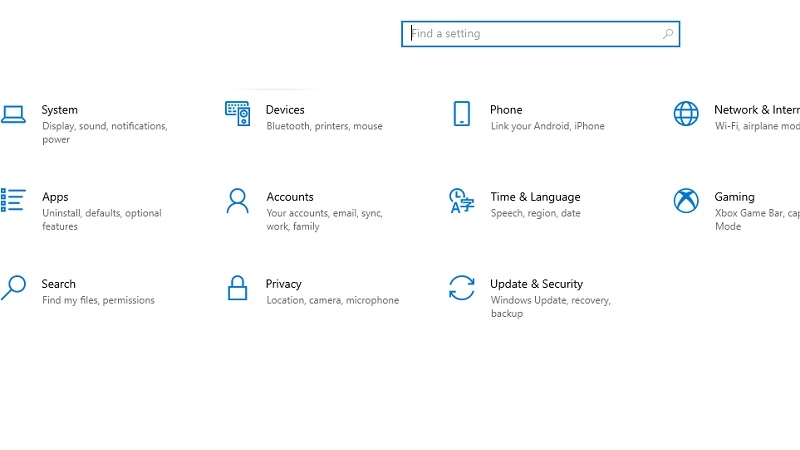
Sau đó, chọn System → chọn tiếp Display
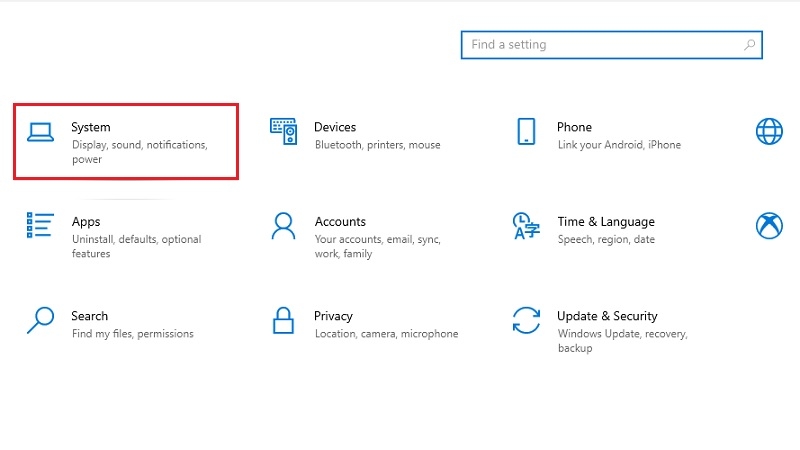
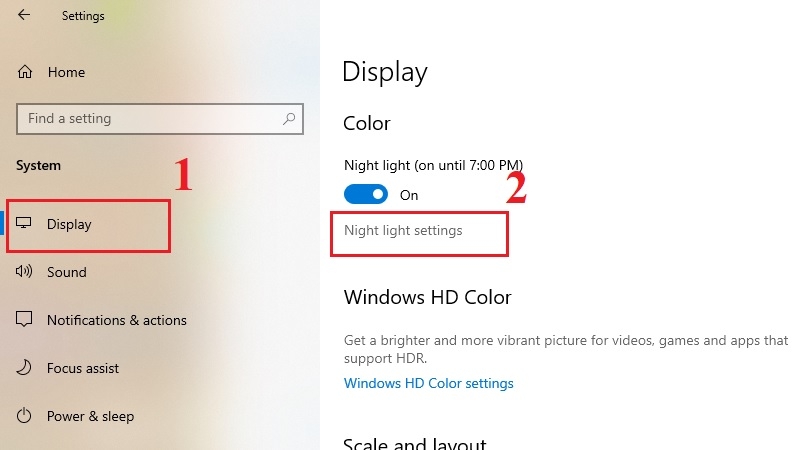
Cuộn xuống phần "Brightness and color"

Nhấp vào Night Light settings
Bước 2: Kích hoạt Night Light
Trong cửa sổ Night Light settings, bật công tắc "Night Light"
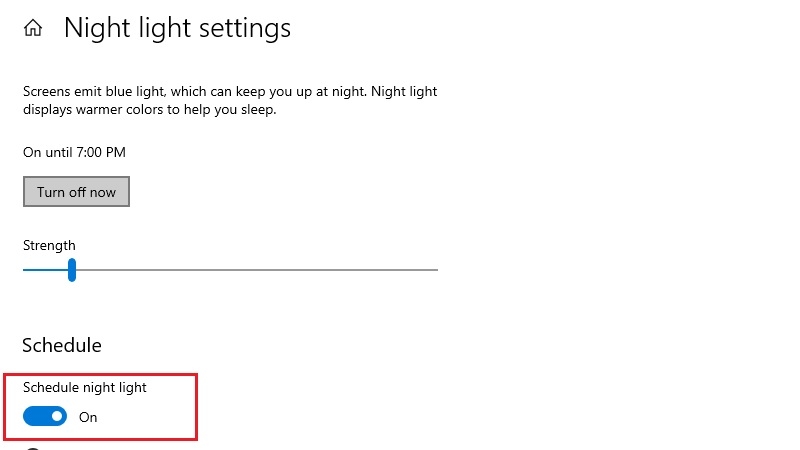
Điều chỉnh thanh trượt "Color temperature at night":
- 1200K-2000K: Rất ấm (khuyến nghị cho ban đêm)
- 3000K-4000K: Ấm vừa phải (phù hợp chiều tối)
- 5000K-6500K: Gần với ánh sáng tự nhiên (ban ngày)
Bước 3: Cài đặt lịch tự động
Bật tùy chọn "Schedule Night Light"
Chọn một trong hai option:
- Sunset to sunrise: Tự động theo giờ mặt trời (cần bật Location Services)
- Set hours: Tùy chỉnh thời gian cụ thể
Bước 4: Tối ưu cài đặt
- Với công việc văn phòng: Đặt nhiệt độ màu 3000K-4000K
- Với thiết kế đồ họa: Sử dụng 5000K-6500K để đảm bảo độ chính xác màu
- Với lập trình: 2500K-3500K để giảm mỏi mắt khi đọc code
Cách 3: Qua Action Center (Nhanh chóng)
Nhấn Windows + A để mở Action Center
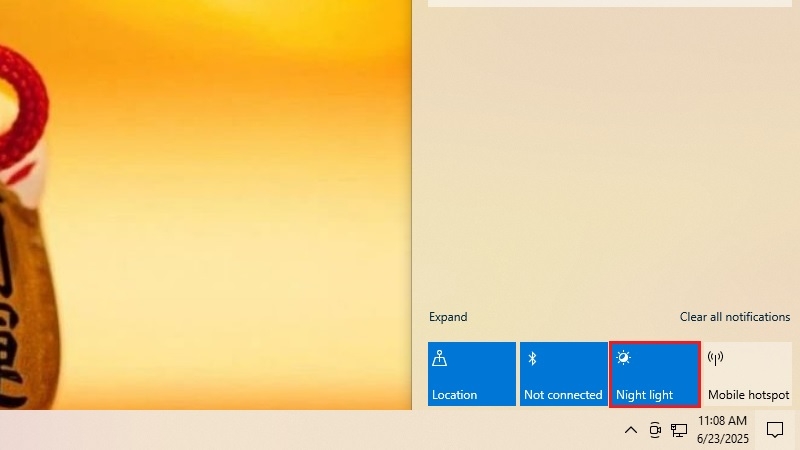
Nhấp vào biểu tượng Night Light để bật/tắt nhanh
Nhấp chuột phải để truy cập cài đặt chi tiết
Cách 4: Sử dụng Command Line (Nâng cao)
Mở Command Prompt với quyền Administrator và sử dụng lệnh:
reg add "HKCU\SOFTWARE\Microsoft\Windows\CurrentVersion\CloudStore\Store\Cache\DefaultAccount\$$windows.data.bluelightreduction.bluelightreductionstate\Current" /v Data /t REG_BINARY /d 02000000CBE9B0FFC1D801 /f

Cách tùy chỉnh Night Light trên Windows 10
Tại ô tìm kiếm, bạn gõ Night rồi chọn Night Light. Sau đó, bạn tiến hành theo các thao tác như sau:
Chỉnh cường độ Night Light
Ở mục "Strength", bạn có thể sử dụng thanh trượt để điều chỉnh cường độ theo mong muốn của mình. Khi bạn kéo thanh trượt về phía bên phải, cường độ của chế độ đêm sẽ tăng lên. Có nghĩa là ánh sáng sẽ chuyển sang gam màu vàng và trở nên mờ dần.
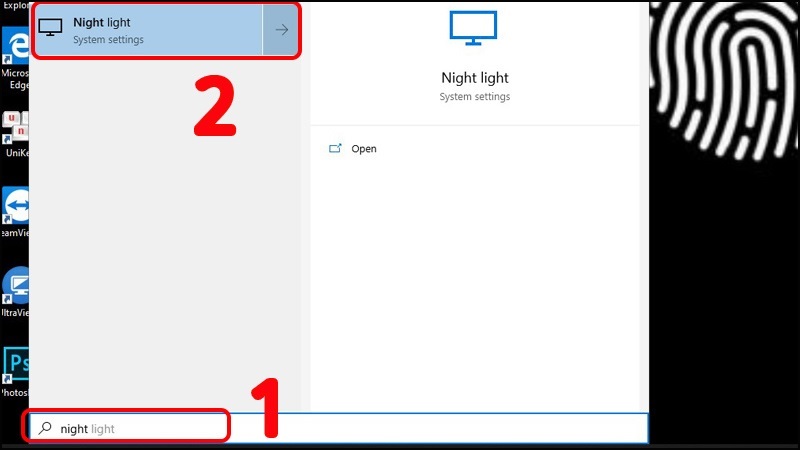
Cách tùy chỉnh Night Light trên Windows 10
Khuyến cáo người dùng không nên điều chỉnh Night Light quá cao. Vì điều này có thể ảnh hưởng đến chất lượng hiển thị trên màn hình. Tốt nhất là bạn nên điều chỉnh ở mức 50 để đảm bảo một sự cân bằng hợp lý giữa hiệu quả chế độ đêm và chất lượng hiển thị trên màn hình.
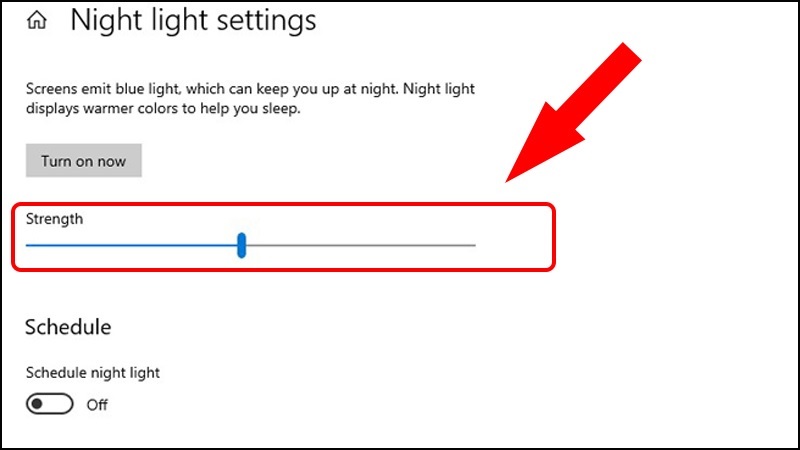
Bật, tắt Night Light tự động
Sau khi kích hoạt chế độ Night Light, nếu bạn muốn cấu hình tính năng tự động bật/tắt, hãy tìm và mở phần Schedule. Dưới đây là hai lựa chọn mà bạn có thể điều chỉnh:
+ Sunset to sunrise (6:21 PM – 5:39 AM): Tuỳ chọn này đồng nghĩa với việc chế độ ánh sáng đêm trên máy tính sẽ tự động kích hoạt từ 6:21 chiều đến 5:39 sáng ngày tiếp theo.
+ Set hours: Khi áp dụng tùy chọn này, bạn có thể tự do điều chỉnh giờ, hãy xác định thời gian mà bạn muốn ánh sáng đêm được kích hoạt.
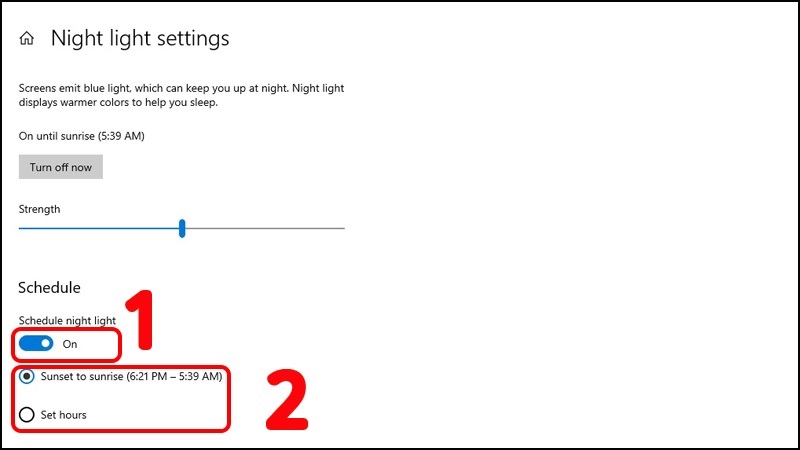
Bật, tắt Night Light tự động
Mẹo nâng cao khi sử dụng Night Light

1. Kết hợp với Dark Mode
Vào Settings → Personalization → Colors
Chọn "Dark" trong phần "Choose your color"
Giảm 50% độ chói tổng thể khi làm việc ban đêm
2. Điều chỉnh độ sáng màn hình
Sử dụng tổ hợp phím Fn + F1/F2 (tùy laptop)
Hoặc vào Settings → System → Display → Brightness
Khuyến nghị: 40-60% vào ban đêm, 80-100% ban ngày
3. Tối ưu cho từng loại công việc
Lập trình: Night Light + Dark theme trong IDE
Thiết kế: Tắt Night Light khi chỉnh sửa màu sắc
Văn phòng: Bật tự động từ 18:00-07:00
4. Sử dụng phần mềm bổ trợ
Nếu cần tính năng nâng cao hơn, có thể kết hợp với:
F.lux: Tải từ justgetflux.com
Iris: Phần mềm chuyên nghiệp cho designer
Windows HDR: Cho màn hình hỗ trợ HDR
Câu hỏi thường gặp về Night Light
Q: Night Light có ảnh hưởng đến hiệu suất chơi game không?
A: Không, Night Light chỉ sử dụng <1% CPU và không ảnh hưởng đến FPS. Tuy nhiên, nên tắt khi chơi game cần độ chính xác màu cao.
Q: Có thể sử dụng Night Light cùng với phần mềm khác không?
A: Có thể, nhưng không khuyến nghị do có thể xung đột. Nên chọn một giải pháp duy nhất.
Q: Night Light có hoạt động trên màn hình ngoài không?
A: Có, Night Light áp dụng cho tất cả màn hình được kết nối với máy tính.
Q: Làm sao để Night Light không ảnh hưởng đến công việc thiết kế?
A: Tạo profile riêng hoặc sử dụng tính năng tạm tắt trong 1 giờ khi cần độ chính xác màu cao.
Có lẽ qua những chia sẻ đến từ Techcare Đà Nẵng trên đây đã giúp cho các bạn biết được Night Light là gì? Đồng thời, giúp các bạn biết được cách bật tắt chế độ Night Light trên Windows 10 nhanh nhất. Chúc các bạn thực hiện thành công để bảo vệ cho đôi mắt của mình nhé!










